En complément de notre rapport exhaustif des configurations et de nos rapports des équipements et des ports, pour une recette, un audit ou d’un dépannage, et avec l’aide de notre outil logiciel unique*, nous vous proposons un dernier document au format Microsoft Excel®.
[box type=”tick”]Ce dernier rapport vous permet de mettre en évidence, pour chaque port, le partenaire réseau à l’extrémité du câble. Ce rapport est la représentation tabulaire de la topologie automatique de industrial Hivision®.
En outre, dans le cadre d’un réseau Gigabit et sans concurrencer la réflectométrie, il fourni un bilan des liens optiques de votre réseau. Les valeurs de puissance transmises / reçues sont indiquées avec un indicateur d’état (de vert à rouge) selon l’atténuation du lien. les atténuations sont ainsi calculées en dBm et en mW (quelque soit la version de firmware du switch) et vous indique même en cas de conflit sur les types de SFP de bout en bout (par ex. en cas d’utilisation d’un SFP LX à un bout et un SFP LH à l’autre extrémité).
Ajouter récemment, le rapport intègre un contrôle entre les puissances émises et reçues par rapport aux valeurs intrinsèques de chaque SFP utilisés. C’est un bon moyen de contrôler de manière proactive le vieillissement des SFPs ainsi que si la transmission de l’autre émetteur est trop faible pour être détectée.
C’est un outil idéal, après une vraie réflectométrie (et nous pouvons vous aider à ce sujet aussi), pour mettre en évidence les liens optiques défectueux que vous devrez nettoyer ou les SFP que vous devrez changer.
Enfin, ce document compile diverses informations des switchs (table d’apprentissage des switchs : FDB, table de découverte des voisins : LLDP) et, associé à un scan IP du réseau, il vous dresse une cartographie complète de toutes vos adresses dans tout votre réseau en essayant de déterminer les ports d’interconnexion, les ports où d’autres switchs sont présent (mais non analysés), les ports qui ne connectent qu’un seul équipement. Vous pouvez ainsi retrouver sur quel port de quel switch se trouve un équipement dont vous connaissez sa MAC, voire son IP.
[/box]
Le document contient les éléments suivants :
[tab_container initial_open=”1″]
[tab title=”Onglet ‘LLDP‘“]
- IP de A, Port A et nom de l’équipement A si le partenaire B répond en LLDP
- IP de B, Port B et nom de l’équipement B
- Dans le cas d’un lien optique,
- Atténuation en mW de A vers B et de B vers A
- Atténuation en dBm de A vers B et de B vers A avec colorisation en fonction de l’atténuation : vert étant Bon, jaune = attention, rouge = atténuation faible
dans ce dernier cas, il convient de vérifier le type du SFP (les LH et LH+ ayant un budget optique plus important la couleur peut être en rouge mais avec une atténuation acceptable pour ce type de SFP) - Le contrôle de conformité des 2 SFP : OK ou erreur en rouge si les 2 SFP ne correspondent pas (LX avec LH par exemple)
[/tab]
[tab title=”Onglet ‘SFP‘“]
- IP, Port et nom de l’équipement
- Type de SFP
- Numéro de série
- Support : le SFP est il accepté par le matériel Hirschmann ( Yes ou Not supported) ?
- Température interne du SFP (normalement 10 à 15° de plus que la température interne du châssis)
- Transmission en mW et en dBm
- Réception en mW et en dBm
- Etat du lien optique remonté par le SFP : OK ou Error
- Nouveau : Contrôle du vieillissement des SFP et des affaiblissements hors norme (indique Faux sur fond rouge en cas de seuil inférieur à la valeur indiquée) par comparaison aux valeurs de puissance du constructeur.
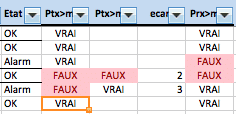 Indicateur de puissance transmise supérieure à la moyenne indiquée du type de SFP utilisé (Ptx>Pmoy) VRAI si OK / FAUX peut être normal
Indicateur de puissance transmise supérieure à la moyenne indiquée du type de SFP utilisé (Ptx>Pmoy) VRAI si OK / FAUX peut être normal- Indicateur de puissance transmise supérieure à la valeur minimum du type de SFP utilisé (Ptx>Pmin) VRAI si OK / ne doit pas avoir FAUX : Problème du SFP
- Calcul de l’écart entre la puissance transmise et la puissance moyenne
Indicateur de puissance reçue supérieure au seuil minimal indiqué pour le type de SFP utilisé (Prx>Pmin) Si FAUX, la liaison n’est pas opérationnelle
[/tab]
[tab title=”Onglet ‘Adresses‘”]
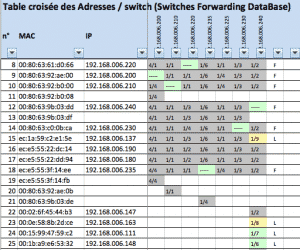 Adresse MAC (depuis la table FDB & la table LLDP)
Adresse MAC (depuis la table FDB & la table LLDP)- Adresse IP si la correspondance est trouvée dans la table ARP fournie
- Liste des ports sur lesquels cette adresse MAC est vu par chaque switch (indiqué en tête de colonne).
- Si le n° de port est sur fond vert, l’équipement avec cette MAC est très certainement connecté directement sur ce port du switch (en tête de la colonne)
- Si le n° de port est sur fond jaune, c’est la table LLDP qui indique que l’équipement avec cette MAC est connecté sur le port de ce switch
- Si le n° du port est sur fond gris, ce port est répertorié dans les tables LLDP comme étant port d’interconnexion (lien de Backbone vers d’autres switchs)
- Si le port est sur fond blanc, l’outil ne peut pas se prononcer sur la finalité du port. L’adresse est vue sur ce port de ce switch mais ce n’est pas un port Backbone, ni le port définitif de connexion (équipement derrière un switch non administrable par exemple).
- Le mode d’apprentissage de cet équipement : F (FDB : table d’apprentissage du switch) / L (table LLDP du switch) / A (table ARP)
- Dans l’exemple ci contre,
- L’équipement 00:15:99:47:59:c2 (IP 192.196.6.111) se trouve de façon quasi certaine sur le port 1/7 du switch 192.168.6.240 (dernière colonne) car il n’y a qu’une seule adresse Ethernet sur ce port de ce switch et ce port n’est pas un port Backbone.
- Le port 1/2 du switch 192.168.6.240 (dernière colonne) est un port Backbone (plusieurs adresses sont observées sur ce port et ce port est indiqué comme port d’interconnexion dans la table LLDP)
- L’équipement 00:0e:58:8b:2d:ce (IP 192.196.6.163) se trouve très probablement sur le port 1/8 du switch 192.168.6.240 (dernière colonne) car il est répertorié comme tel dans la table LLDP de ce switch. Il peut y avoir plusieurs adresses sur ce port (cas d’un switch non administrable ou non analyser dans le rapport)
- L’équipement ec:e5:55:3f:14:ee à l’adresse IP 192.168.6.235 (à gauche de la MAC) et c’est l’adresse interne (le port affiche —-) du switch 192.168.6.235 (en tête de colonne)
[/tab]
[/tab_container]
Pour produire ces rapports, nous devons être présent sur votre site afin de collecter les éléments nécessaires (non fourni par les outils habituels Hirschmann™).
* Cet outil, développé en interne, évolue avec le temps et les missions que nous réalisons. Il en est à sa version 3 actuellement et devrait intégrer prochainement une meilleure compatibilité avec les nouvelles gammes RSP et MSP.


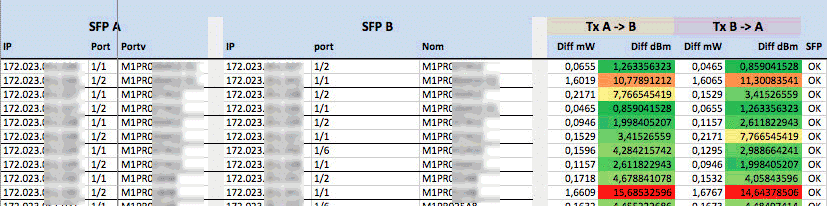
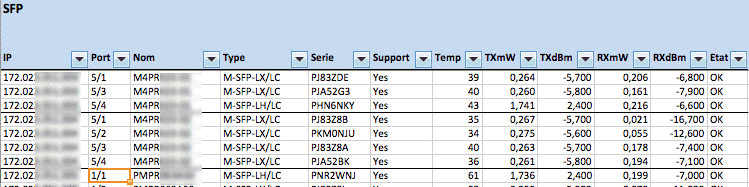
Vous devez être connecté pour poster un commentaire.